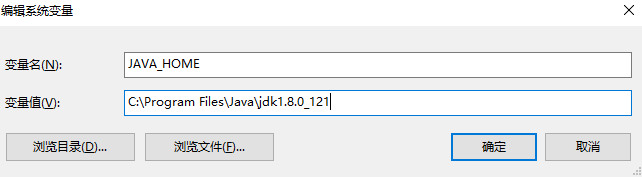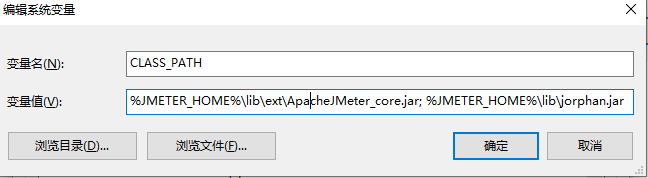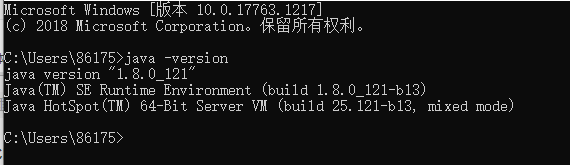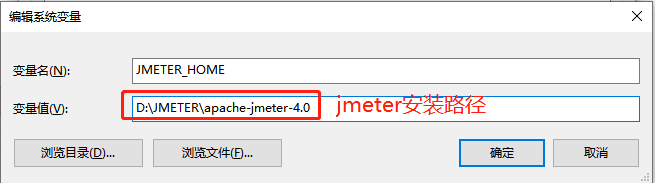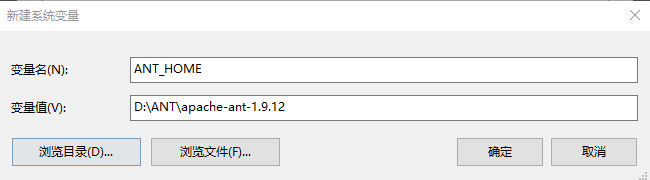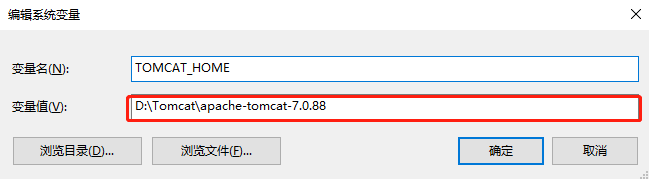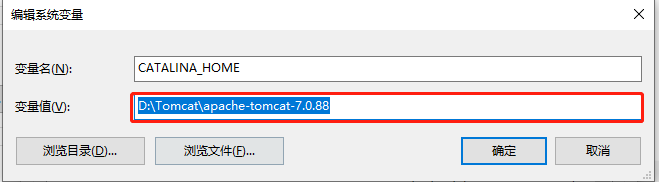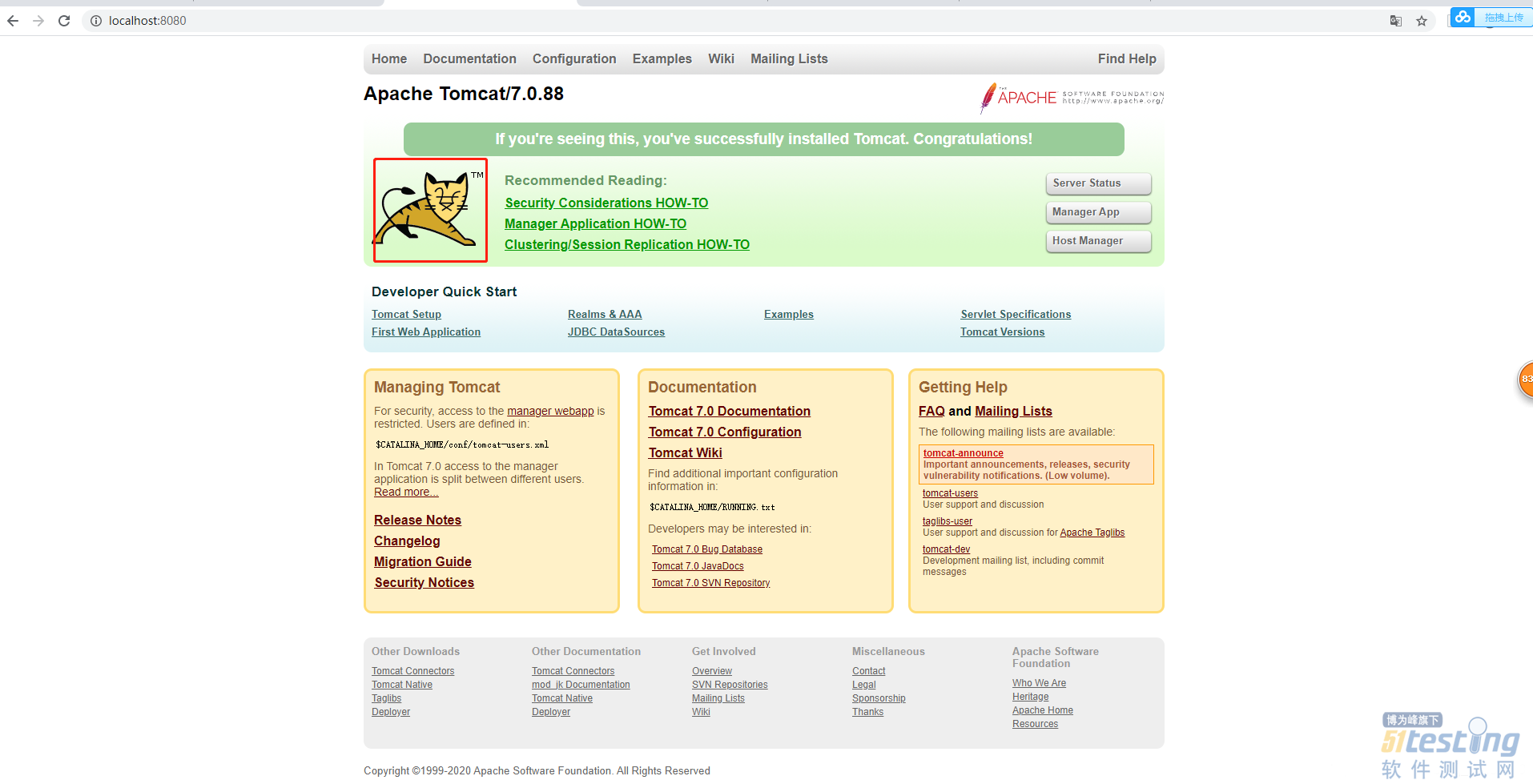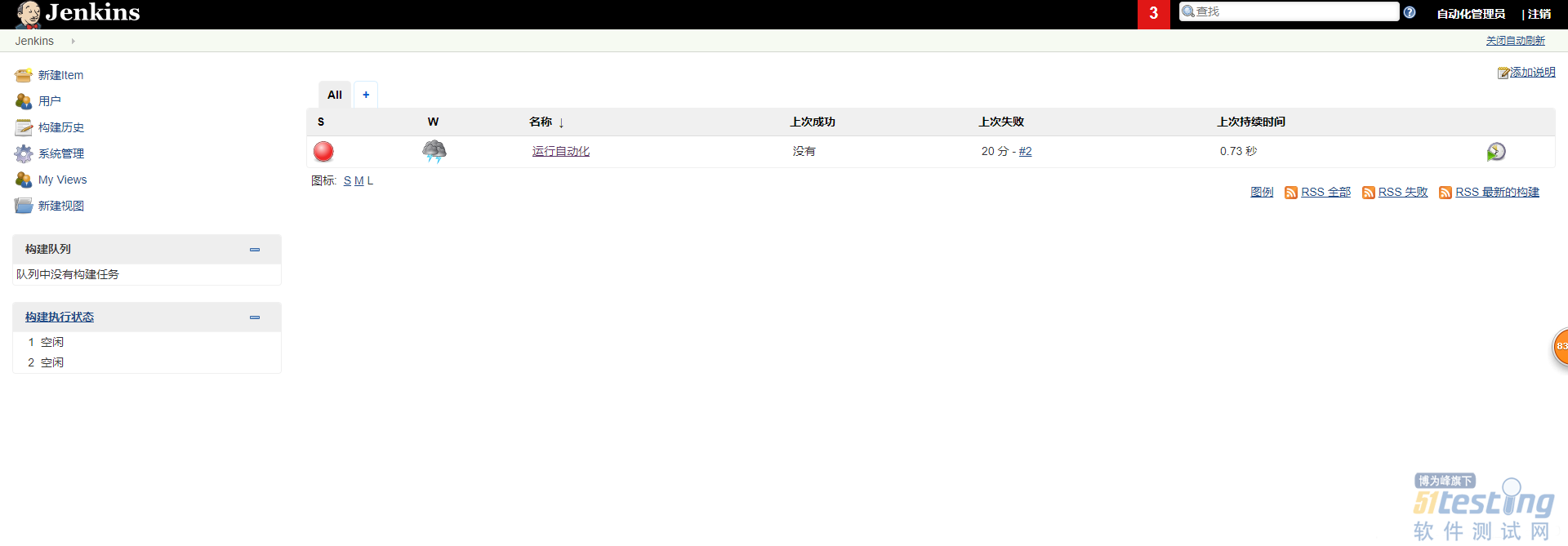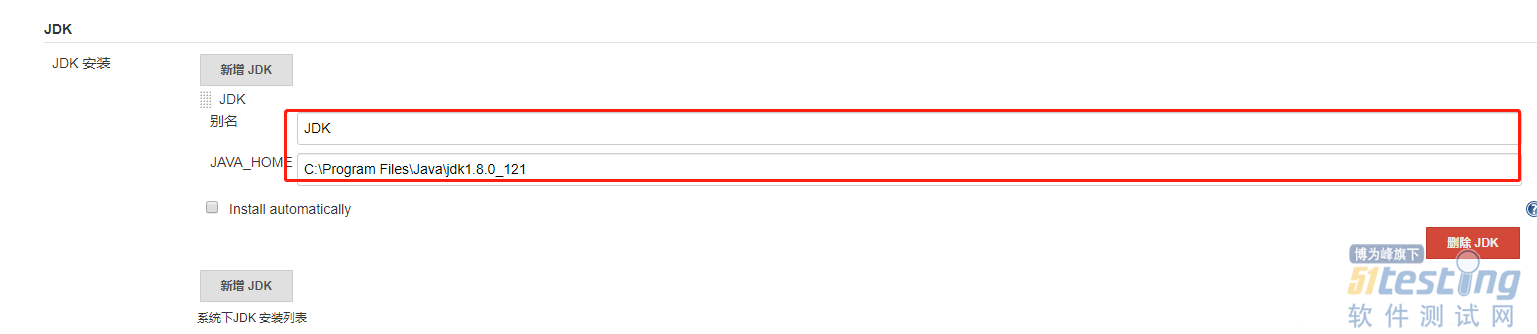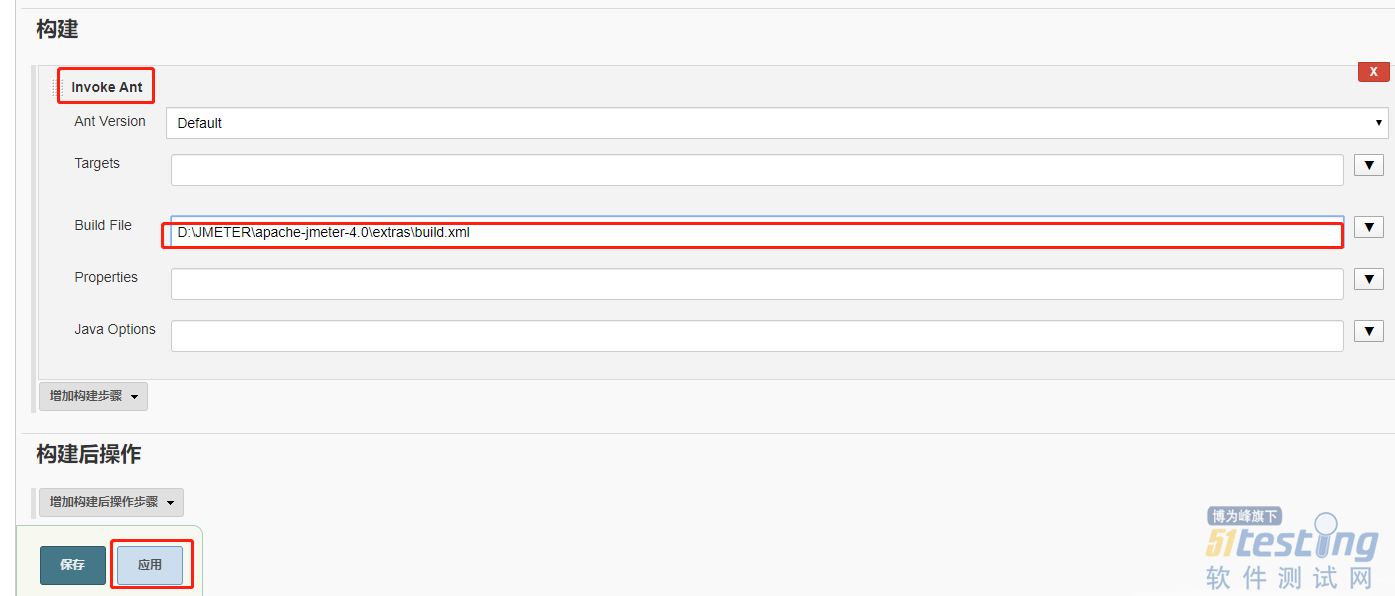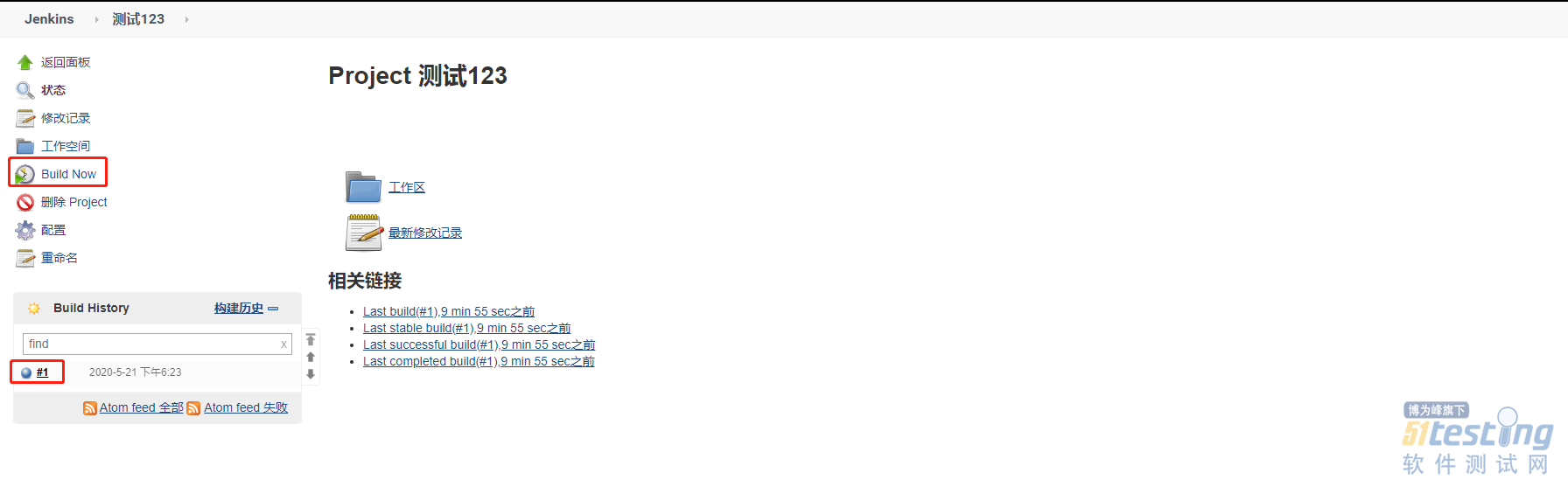1.配置JAVA环境变量:
(1)添加Java环境变量 变量值等于JDK的安装路径
(2)将CLASS_PATH变量
变量值等于%JMETER_HOME%\lib\ext\ApacheJMeter_core.jar; %JMETER_HOME%\lib\jorphan.jar
(3)将JAVA_HOME变量数值添加到path变量中 %JAVA_HOME%\bin
(4)验证JAVA环境变量配置结果: cmd进入命令行格式 java -version 显示java版本及安装成功。
2.配置Jmeter环境变量:
Jmeter工具下载地址:
http://jmeter.apache.org/download_jmeter.cgi#binaries
Jmeter环境配置:
JMETER_HOME=D:\JMETER\apache-jmeter-4.0
在path中添加JAVA_HOME环境变量:
cmd进入命令行模式,输入jmeter 启动jmeter工具启动成功。
3.配置ANT环境变量
(1)添加ANT环境变量 变量值等于ANT安装目录
(2)将ANT_HOME变量添加到path中 %ANT_HOME%\bin
(3)cmd进入命令行模式,输入ant -version 显示ant版本信息则安全成功。
3.Ant+Jmeter组合环境搭建
(1)将D:\JMETER\apache-jmeter-4.0\extras下面的ant-jmeter-1.1.1的jar包复制到ant的lib目录。
(2)将D:\JMETER\apache-jmeter-4.0\bin\jmeter.properties中(去除#号)#jmeter.save.saveservice.output_format=csv修改为jmeter.save.saveservice.output_format=xml;
(3)按照下方操作修改bulid.xml文件内容:
<?xml version="1.0" encoding="UTF-8"?>
<project name="ant-jmeter-test" default="run" basedir=".">
<tstamp>
<format property="time" pattern="yyyyMMddhhmm" />
</tstamp>
<!--本地的jmeter安装路径-->
<property name="jmeter.home" value="D:\JMETER\apache-jmeter-4.0"/>
<property name="report.title" value="apitest"/>
<!--生成jtl报告的路径-->
<property name="jmeter.result.jtl.dir" value="D:\JMETER\apache-jmeter-4.0\Report\jtl"/>
<!--生成html报告的路径-->
<property name="jmeter.result.html.dir" value="D:\JMETER\apache-jmeter-4.0\Report\html"/>
<!--生成报告的前缀-->
<property name="ReportName" value="TestReport"/>
<property name="jmeter.result.jtlName" value="${jmeter.result.jtl.dir}/${ReportName}${time}.jtl"/>
<property name="jmeter.result.htmlName" value="${jmeter.result.html.dir}/${ReportName}${time}.html"/>
<target name="run">
<antcall target="test"/>
<antcall target="report"/>
</target>
<target name="test">
<taskdef name="jmeter" classname="org.programmerplanet.ant.taskdefs.jmeter.JMeterTask"/>
<jmeter jmeterhome="${jmeter.home}" resultlog="${jmeter.result.jtlName}">
<!--声明要运行的jmeter脚本的路径,*.jmx指所有后缀名为.jmx的jmeter脚本-->
<testplans dir="D:\JMETER\apache-jmeter-4.0\Report" includes="*.jmx" />
<property name="jmeter.save.saveservice.output_format" value="xml"/>
</jmeter>
</target>
<path id="xslt.classpath">
<fileset dir="${jmeter.home}/lib" includes="xalan*.jar"/>
<fileset dir="${jmeter.home}/lib" includes="serializer*.jar"/>
</path>
<target name="report">
<tstamp>
<format property="report.datestamp" pattern="yyyy/MM/dd HH:mm" />
</tstamp>
<xslt
classpathref="xslt.classpath"
force="true"
in="${jmeter.result.jtlName}"
out="${jmeter.result.htmlName}"
style="${jmeter.home}/extras/jmeter.results.shanhe.me.xsl">
<param name="showData" expression="${show-data}"/>
<param name="titleReport" expression="${report.title}"/>
<param name="dateReport" expression="${report.datestamp}"/>
</xslt>
<!--上面生成的报告需要一些相关的图片,但是不会自动拷贝,所以需要手动拷贝过去,以便显示-->
<copy todir="${jmeter.result.html.dir}">
<fileset dir="${jmeter.home}/extras">
<include name="collapse.png" />
<include name="expand.png" />
</fileset>
</copy>
</target>
</project>
(4)如果想替换报告文件格式可以将 style="${jmeter.home}/extras/jmeter.results.shanhe.me.xsl">修改为要替换的报告文件格式。
(5)修改build.xml后将文件放置在文件中配置的D:\JMETER\apache-jmeter-4.0\extras目录下。
(6)cmd 进入命令行界面 进入D:\JMETER\apache-jmeter-4.0\extras 输入ant命令 不报错则执行成功。
4.配置Jenkins环境
(1)Tomcat7环境变量配置:
新建变量信息输入如下内容:TOMCAT_HOME=D:\Tomcat\apache-tomcat-7.0.88
新建变量信息输入如下内容:CATALINA_HOME=D:\Tomcat\apache-tomcat-7.0.88
找到PATH添加TOMCAT_HOME环境变量:
%TOMCAT_HOME%\bin
%TOMCAT_HOME%\lib
出现如下界面说明环境配置成功:
(2)安装Jenkins环境:
将Jenkins安装包解压到Tomcat文件下的Webapp目录下解压。
解压完成后界面输入:http://localhost:8080/jenkins/
进入到jenkins初始化界面,输入指定文件夹下的密码内容:
自动进入重设密码界面:
出现如下界面Jenkins集成环境配置成功:
(3)配置ANT,JDK环境变量
· 配置JDK环境变量
· 配置ANT环境变量
(4)创建任务并执行立即构建
创建任务
构建选择Invoke Ant 输入bulid.xml文件位置D:\JMETER\apache-jmeter-4.0\extras\build.xml 点击应用。
进行立即构建按钮 Build Now 执行成功状态显示蓝色。
到此Jmeter+Ant+Jenkins环境搭建完成。
本文内容不用于商业目的,如涉及知识产权问题,请权利人联系51Testing小编(021-64471599-8017),我们将立即处理